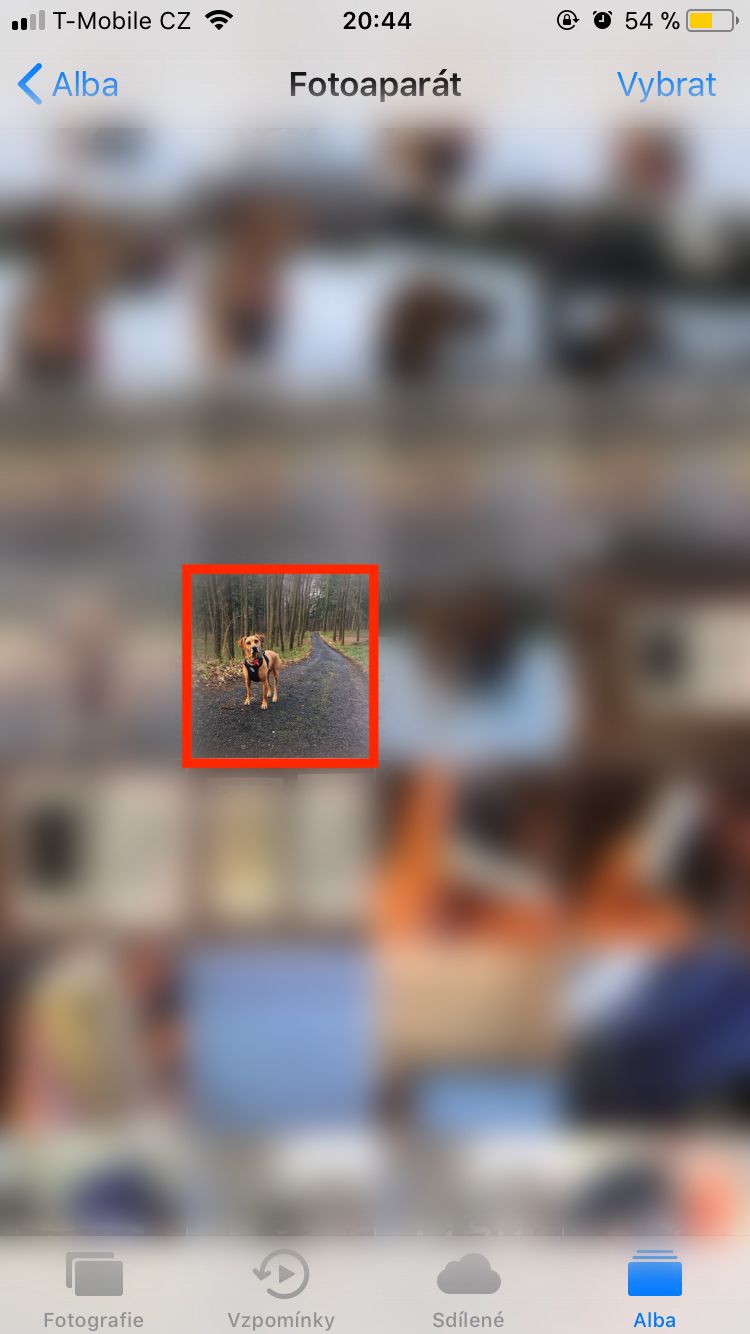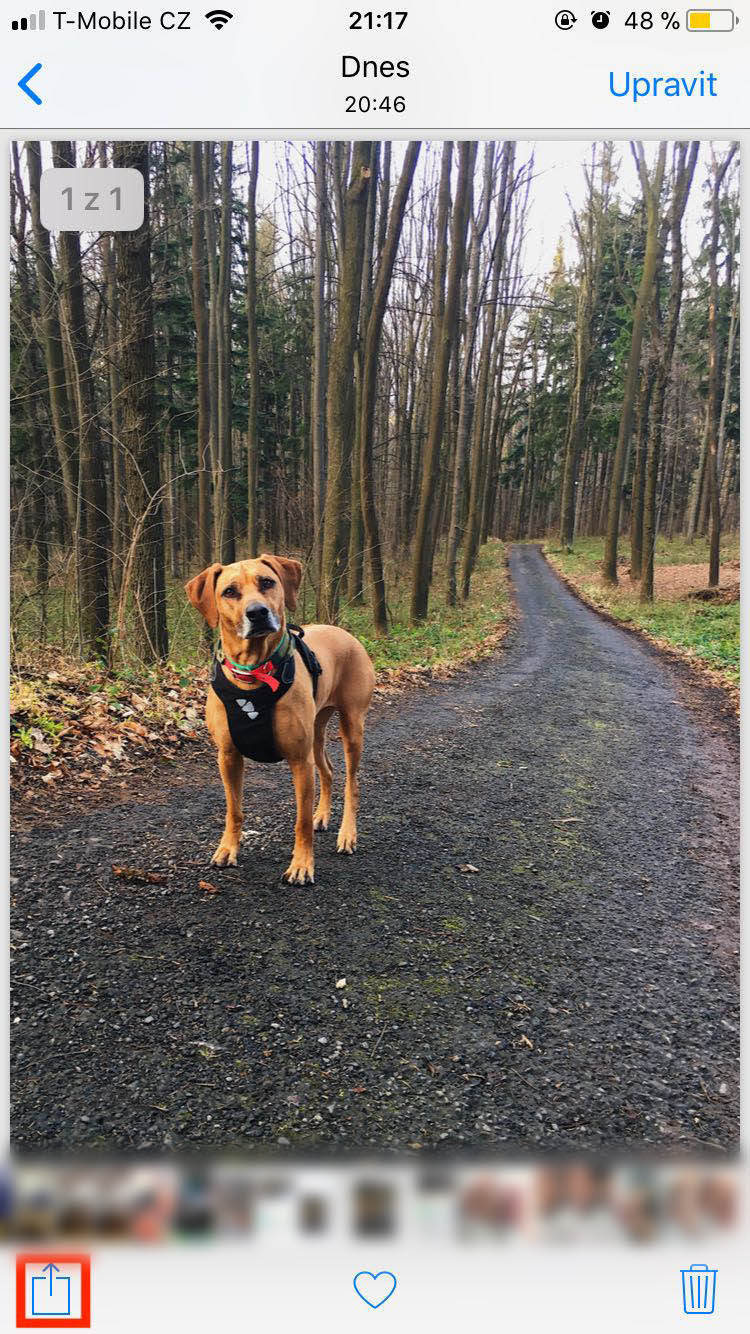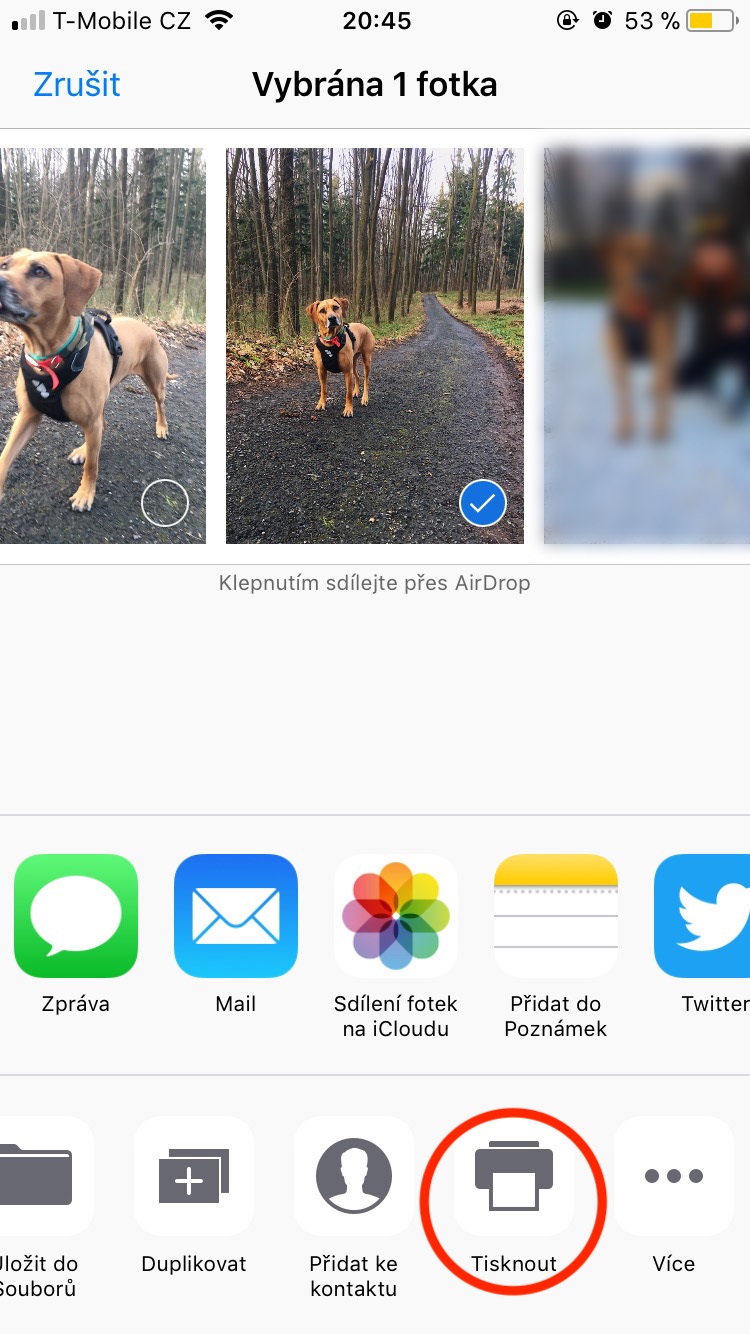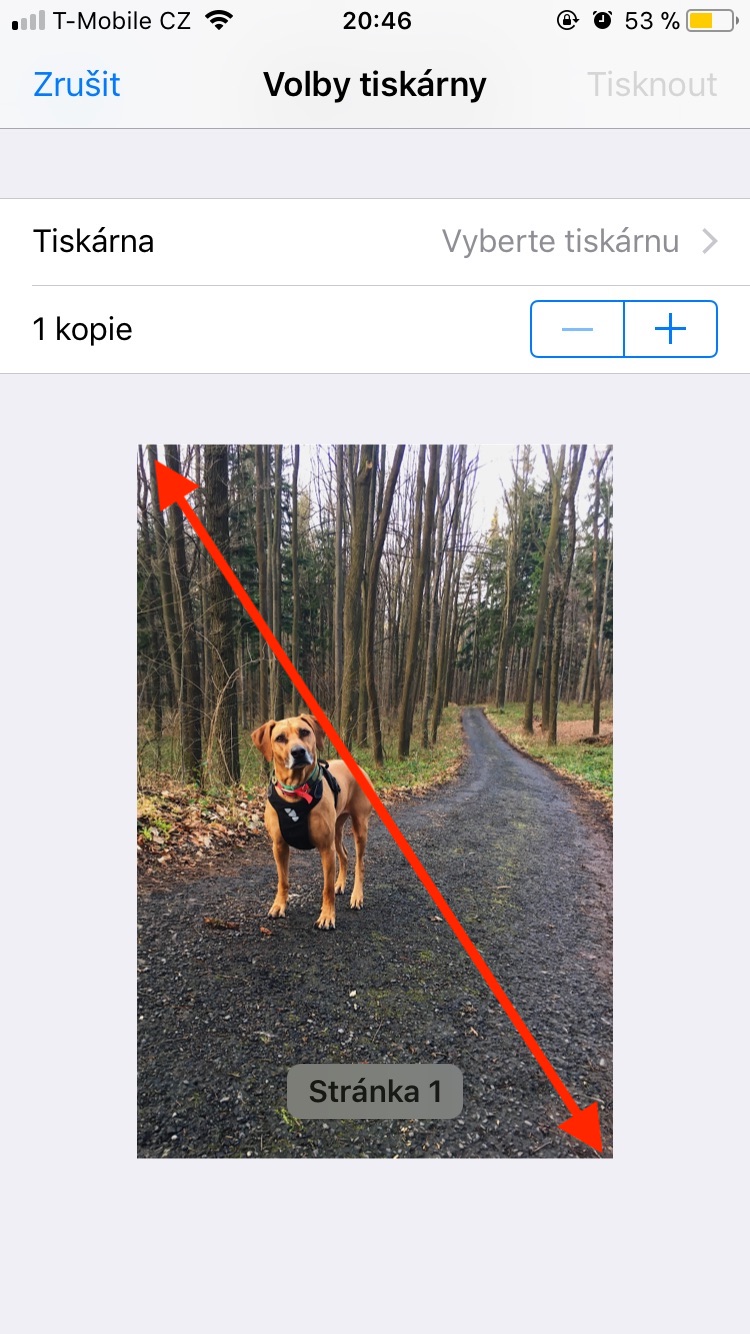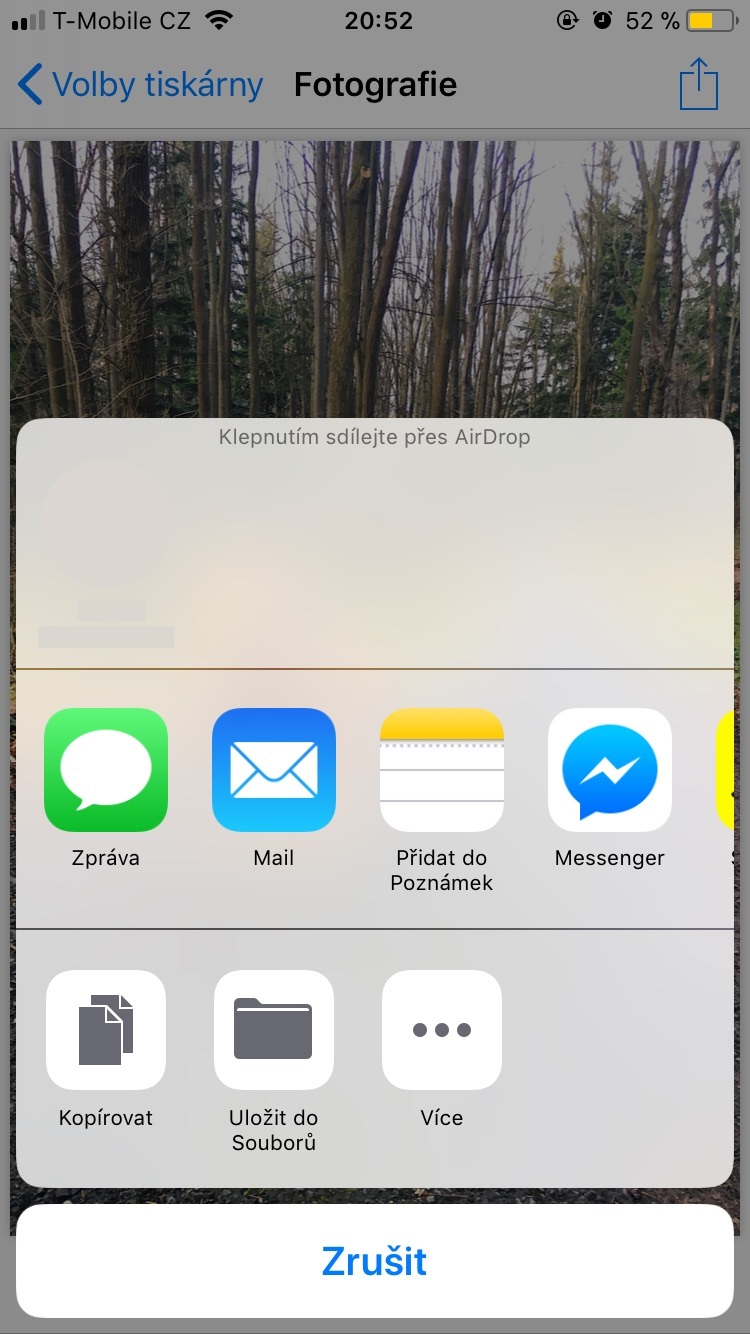Hvis du av hensyn til kompatibilitet eller av hensyn til dine preferanser krever at bildet ditt skal lagres på enheten din i PDF-format, er dette også mulig på enheter med iOS-operativsystemet. Selv om iPhone og iPad tar bilder i JPEG-format, kan noen ganger PDF-formatet også være nyttig, for eksempel for å legge ved et vedlegg til en e-post. Hvorfor du ønsker å bruke et bilde i PDF-format er opp til deg, men personlig tror jeg at selv om du ikke bruker denne funksjonen hver dag, er det greit å vite hvor det er. La oss se på det sammen.
Det kan være interesserer deg

Hvordan konvertere et bilde til PDF
Før vi starter konverteringen, vil jeg fortelle deg at du vil kunne lagre den resulterende PDF-filen på iCloud Drive og selvfølgelig vil du kunne dele den hvor som helst ellers, for eksempel til den nevnte e-posten.
- La oss åpne applikasjonen bilder
- Vi velger bildet som vi vil konvertere til PDF
- Vi klikker videre deleikon i nedre venstre hjørne
- Sveip i bunnmenyen retning venstre
- Vi klikker på alternativet Skrive ut
- Les nå nøye - etter å ha sett forhåndsvisningen, vil vi skrive ut bildene "strekk" gest (som om vi ønsket å zoome inn på innholdet i nettleseren, for eksempel)
- Bildet vil fylle hele skjermen
- Nå er det bare å klikke videre deleikon øverst til høyre
- Vil dukke opp alle delingsalternativer – Du kan få PDF-en sendt til en annen enhet, sende via meldinger, e-post, lagre i notater og sist men ikke minst, lagre i filer på iCloud Drive